Module Carte professionnelle

Présentation du module
Le module Carte professionnelle vous permet de gérer l’attribution des cartes professionnelles aux agents.
Ce module est organisé autour d’un tableau de bord général qui permet de gérer l’intégralité des besoins à partir d’un seul écran.
Au lancement du module, ce tableau présente par défaut la liste disponible des cartes professionnelles disponibles.
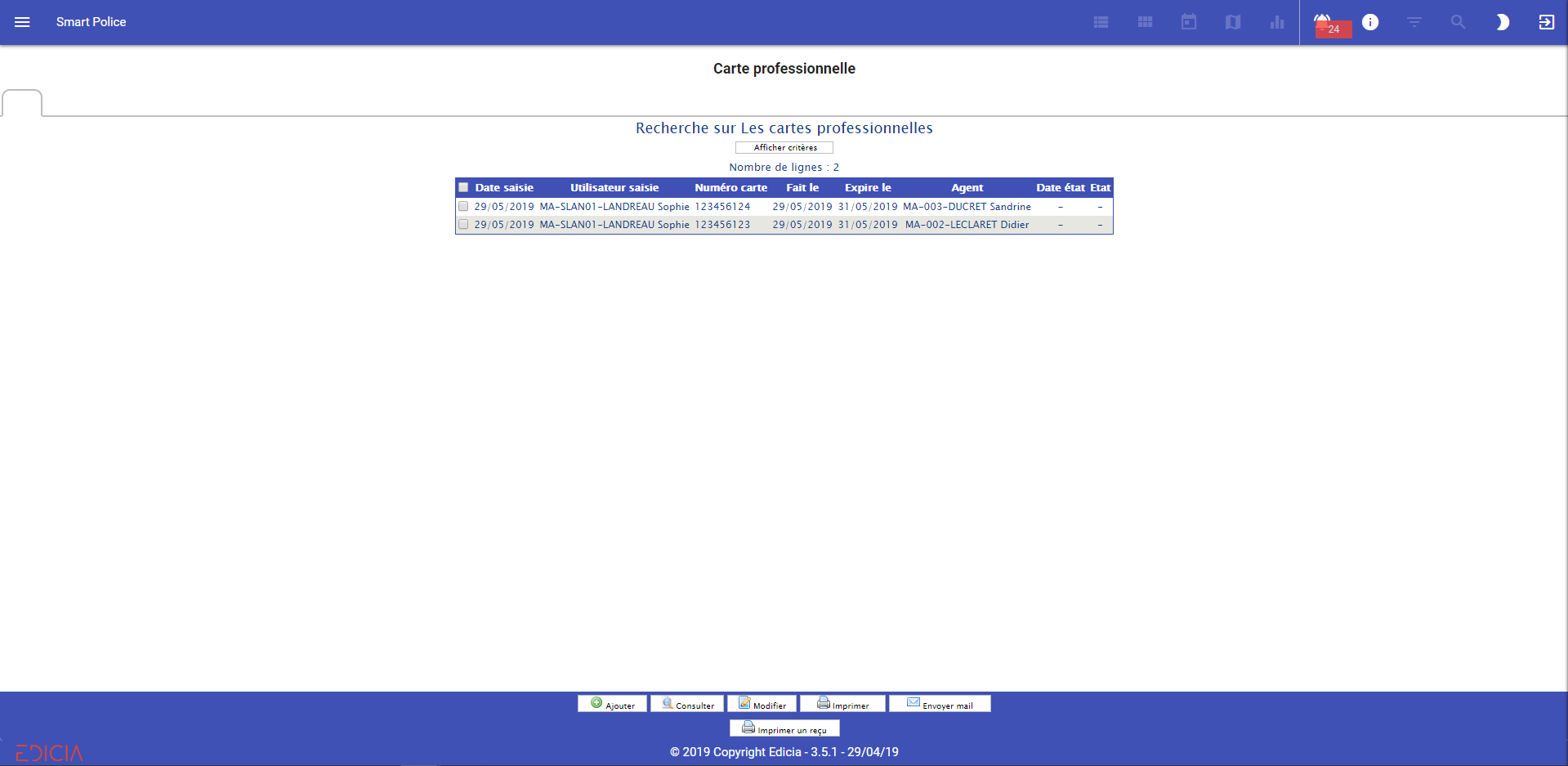
Tableau des fiches disponibles
filtrer des enregistrements
Il est possible d'effectuer une recherche par critères.
- Cliquez sur le bouton Afficher critères situé en haut de l'écran.
Un volet de recherche multicritères s'affiche.

Recherche multicritères sur les Cartes professionnelles avec critères de recherche par défaut
- Complétez les critères comme vous le souhaitez.
- Cliquez sur Filtrer.
Seuls les enregistrements correspondant à vos critères seront affichés.
![]() Note : Cliquez sur Vider critères puis sur Filtrer pour afficher tous les enregistrements.
Note : Cliquez sur Vider critères puis sur Filtrer pour afficher tous les enregistrements.
Sélectionner un ou plusieurs enregistrements
Dans le tableau affiché à l’écran :
- Cochez la case située à gauche de la ligne correspondant à l’enregistrement ;
OU
- Cochez la case située à gauche de la ligne d’en-tête des colonnes afin de sélectionner toutes les lignes du tableau en un seul clic.
Toutes les cases du tableau sont alors cochées.
Les lignes sélectionnées sont alors surlignées en bleu et sont marquées du symbole suivant :  .
.
FONCTIONNALITés
En bas de l’écran, un ensemble de boutons vous permet d’accéder aux différentes fonctionnalités du progiciel.

Fonctionnalités du module Carte professionnelle
IMPRIMER REçu
Cette fonctionnalité permet d’imprimer un reçu correspondant à la remise de la carte professionnelle à l’agent.
Pour imprimer un reçu :
- Dans le volet des menus, cliquez sur le menu Fonctionnement interne, puis sur le module Carte professionnelle.
L’écran vous présente alors la liste des utilisateurs disponibles.
- Sélectionnez une ou plusieurs lignes en cochant la case située à gauche de la ligne.
Les enregistrements sélectionnés sont surlignés en bleu.
- Cliquez sur le bouton Imprimer reçu.
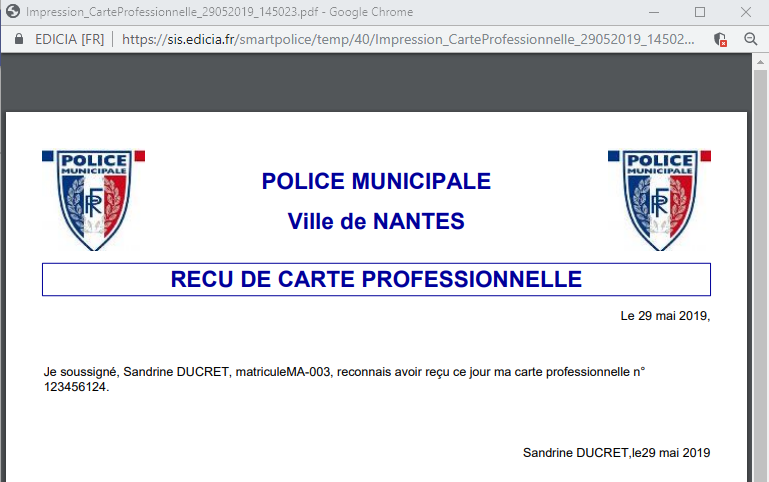
Aperçu avant impression du reçu
![]() Note : Nous venons de définir le bouton spécifique au module Carte professionnelle.
Note : Nous venons de définir le bouton spécifique au module Carte professionnelle.
Pour en savoir plus sur les boutons génériques, reportez-vous au chapitre Actions et fonctionnalités Version 2.